こんにちは、tracpath の新しい機能を2つご紹介します。
プロジェクトやユーザを識別しやすくするためのシンプルな機能です。
プロジェクトのロゴ・アイコン
複数プロジェクトを跨いで開発しているとき、プロジェクトのロゴを登録して視認性を向上させるためにロゴ画像を登録することができるようになりました。
プロジェクト毎に好きな画像をアップロードしてください。何も登録しない場合、tracpathが自動描画したプロジェクトアイコンを表示されます。アップロード可能な画像は「Gif/PNG/JPG/JPEG/BMP」に対応しています。(高さは56pxで自動調整されます)
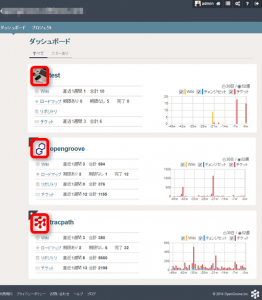
操作方法
- プロジェクトの管理画面を開きます。
- 管理コンソール -> 一般設定 -> アイコン
- 「参照」を押下して画像ファイルを選択します。(Gif/PNG/JPG/JPEG/BMP 対応)
- 「変更を適用」を押下するとファイルをアップロードします。
アップロードした画像のプレビューと簡単な編集機能は今後のバージョンアップでご提供します。
詳細は解説については、オンラインマニュアル「tracpath:管理者ガイド -> プロジェクトのアイコン」をご覧ください。
ユーザのアバター(プロフィール画像)
tracpath はプロジェクトの活動状況、コミット、チケット追加、チケット更新、Wikiの更新などすべての生産活動を記録します。これは、tracpath のベースとなっている思想で、「プロジェクトの全ての活動とソースコード(バージョン管理)を追跡可能な状態で記録する」を実現しています。このすべての活動状況は人(ユーザ)毎に記録され、活動状況は更新履歴としてみんなに共有されます。
例えば、プロジェクトのタイムラインでは、
- 管理者の佐藤さんがWikiページ「プロジェクトの目標」を更新したり
- 開発者のコジマさんがメインリポジトリに #2213 のバグ対応分をコミットしたり
- テスターの坂井さんがリリースバージョンの障害報告 #2255 を登録したり
プロジェクト全体の活動状況をタイムラインで俯瞰することが出来ますが、アバターが追加されたことで一目でだれの操作ログなのか、把握することが出来ます。
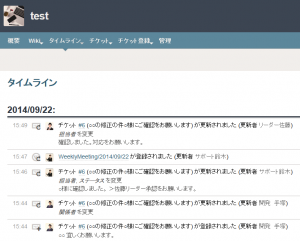
ユーザ名が表示されるところはどこでも吹き出しで分かりやすくアバターを表示します。レポート、チケット、チケット更新履歴、タイムラインなどで登録したユーザ毎のアバター画像と吹き出し機能が表示されます。
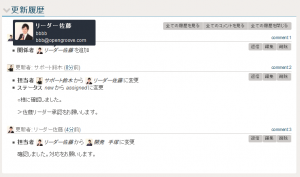
アバターの画像アップロード機能では、「png,gif,jpeg,jpg,bmp」多くの画像フォーマットに対応しており、アップロードされた画像をtracpathの利用場所によって、200×200, 40×40, 20×20 にリサイズした画像を自動生成します。
画像を登録しない場合でも、ユーザ毎に異なるアバター画像をシステムが自動生成します。
ぜひご活用ください。
詳細は解説については、オンラインマニュアル「tracpath:利用者ガイド -> アバターの設定方法」をご覧ください。
要望やご意見をお待ちしています。
tracpath はユーザの声によってさらに機能アップしていきます。
あなたの開発現場の要望をお聞かせください。お問い合せや質問はこちらまでお気軽に。お待ちしております。

